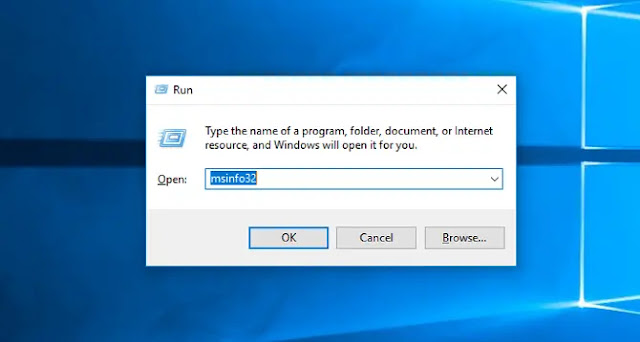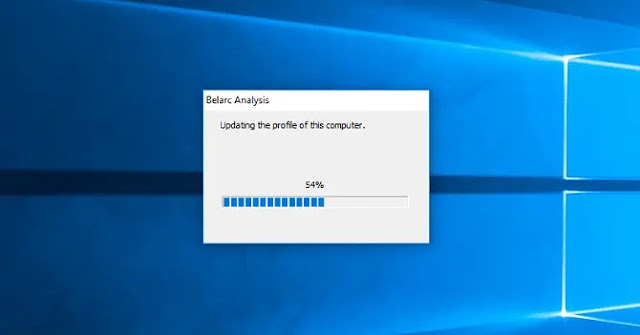هل تخطط لترقية جهاز الكمبيوتر أو الكمبيوتر المحمول الخاص بك؟ ربما سألت نفسك "ما هي اللوحة الأم التي لدي؟" إليك كيفية اكتشاف ذلك.
بينما يسهل التعرف على أجهزة الكمبيوتر مثل ذاكرة الوصول العشوائي "Ram" وبطاقة الرسومات "Carte Graphique" في ملخص النظام الخاص بك ، إلا أن الأمور لا تكون دائمًا واضحة عندما يتعلق الأمر باللوحة الأم "Motherboard" أو Carte Mere".
اعتمادًا على اللوحة الأم ونظام التشغيل لديك ، هناك بضع خطوات أخرى متضمنة يمكنك استخدامها لمعرفة معلومات عن المازر بورد "Motherboard" . لحسن الحظ ، لا يزال من السهل على المبتدئين التعلم. إليك كيفية الإجابة بسرعة وسهولة على السؤال: "ما هي اللوحة الأم التي أمتلكها؟"
كيفية التحقق من اللوحة الأم باستخدام موجه الأوامر
يمكنك بسهولة التحقق من مواصفات المذربورد و طراز اللوحة الأم والرقم التسلسلي باستخدام موجه أوامر Windows. في نظام التشغيل Windows 10 ، حدد حقل البحث في شريط المهام ، واكتب cmd واضغط على Enter .
هناك طريقة أخرى لفتح موجه الأوامر وهي استخدام اختصار التشغيل Windows + R واكتب cmd في النافذة المنبثقة.
لن تحتاج إلى تشغيل موجه الأوامر كمسؤول. بمجرد فتح نافذة الأوامر ، يمكنك استخدام الأمر Windows Management Interface (WMIC) للتحقق من الشركة المصنعة ، والطراز ، والاسم ، والميزات الأخرى للوحة الأم.
للقيام بذلك ، ما عليك سوى إدخال الأمر التالي 👇👇 مباشرةً في موجه الأوامر:
- wmic baseboard get product,manufacturer,version,serialnumber
تذكر عدم تضمين أي مسافات بين المُعدِّلات مثل المنتج والشركة المصنعة - وفصلهم بفاصلة فقط.
تحقق من طراز اللوحة الأم باستخدام معلومات نظام ويندوز
يمكن أن تزودك معلومات نظام Windows أيضًا بتفاصيل اللوحة الأم "carte mere". ومع ذلك ، فإن هذه الطريقة قد لاتعمل مع بعض الأجهزة .مثل لوحات الأم Gigabyte و MSI ، لكنها تفشل في تحديد تفاصيل اللوحات الأم من Asus و Dell و Razer في اختباراتنا.
ولكن إذا كان لديك لوحة أم متوافقة ، فهذه هي أسهل طريقة للتحقق من طراز اللوحة الأم والعلامة التجارية على Windows.
أولا، استخدام اختصار التشغيل Windows + R واكتب msinfo32 واضغط على Enter .
سيؤدي هذا إلى فتح نظرة عامة على معلومات نظام Windows.
ينبغي تحديد المعلومات اللوحة الأم بجانب اللوح الصانع ، اللوح المنتج ، و صفحة اللوح . إذا كانت الحقول تشير إلى أن المعلومات غير متوفرة ، فيجب عليك بدلاً من ذلك استخدام إحدى طرق فحص اللوحة الأم الأخرى في هذه المقالة.
كيفية معرفة اللوحة الأم التي لديك باستخدام CPU-Z
إذا كان Command Prompt "موجه الأوامر" غير قادر على استرداد معلومات اللوحة الأم أو كنت ترغب في الحصول على نظرة عامة أكثر شمولاً لمواصفاتها ، يمكنك استخدام CPU-Z. سيعطيك هذا البرنامج المجاني مجموعة شاملة من مكونات أجهزة الكمبيوتر.
يمكنك تنزيل البرنامج على موقع CPU-Z. بمجرد تثبيت البرنامج وبدء تشغيله ، سيقوم على الفور بتحليل مكوناتك للتعرف عليها.
لمعرفة المزيد حول اللوحة الأم ، ما عليك سوى تحديد علامة التبويب Mainboard .
هنا سترى معلومات مثل الشركة المصنعة للوحة الأم وطرازها ومجموعة الشرائح والمزيد.
تحقق من اللوحة الأم الخاصة بك مع Belarc Advisor
Belarc Advisor هو برنامج مجاني آخر يقدم نظرة عامة على أجهزة الكمبيوتر الخاص بك. البرنامج مجاني للتنزيل من موقع Belarc Advisor على الويب .
تتمثل إحدى مزايا Belarc في عدم إرسال بياناتك إلى أي خوادم ويب. بدلاً من ذلك ، بمجرد اكتمال التحليل ، ستعرض الملخص في ملف محلي من خلال المستعرض الخاص بك. للتحقق من نوع اللوحة الأم التي لديك مع Belarc Advisor ، ابدأ البرنامج.
بمجرد منحه الإذن بالتشغيل ، سيخضع لسلسلة من عمليات الفحص. يمكنك اختيار تخطي خطوات محددة مثل فحص الشبكة.
بمجرد اكتمال الخطوات ، سيفتح Belarc النتائج في علامة تبويب المتصفح. تتضمن النتائج معلومات حول نظام التشغيل ومكونات الأجهزة والأجهزة المتصلة وجلسات تسجيل الدخول. ومع ذلك ، لعرض ملخص اللوحة الأم ، ابحث عن العنوان الموجود على اليمين الذي يشير إلى Main Circuit Board .
هذا هو المكان الذي ستجد فيه معلومات اللوحة الأم ، مثل اسم الطراز والرقم التسلسلي ومعرفة موديل الجهاز.
كيف تتحقق فعليًا كيفية معرفة نوع Carte mere
إذا كنت لا تستطيع حاليًا استخدام البرنامج للتحقق من نوع اللوحة الأم ، فهناك دائمًا خيار التحقق منها فعليًا. يجب عليك تحديد هذا الخيار إذا لم يتم تشغيل جهاز الكمبيوتر الخاص بك أو إذا لم تكن اللوحة الأم مثبتة حاليًا. إنها ليست الطريقة المفضلة إذا كان لديك جهاز كمبيوتر محمول حيث يمكن وضع المكونات أمام اللوحة الأم نفسها.
سيختلف الموقع الدقيق لاسم الطراز على اللوحة الأم وفقًا للتخطيط والعلامة التجارية. حتى الفحص الذي أجريناه على لوحتين من ASUS وجد أن رقم الطراز كان موجودًا في مواقع مختلفة قليلاً لكل منهما.
عادة ما يتم العثور على طراز اللوحة الأم حيث توجد مساحة كافية لطباعة النص الكبير. يمكن أن يكون هذا أقل من فتحات ذاكرة الوصول العشوائي ، بين وحدة المعالجة المركزية ووحدة معالجة الرسومات (كما هو الحال مع Asus Prime B350-Plus ، أو أسفل وحدة معالجة الرسومات (كما هو الحال مع Asus Prime B350M-A). إذا لم تكن كذلك تمامًا تأكد مما هو موجود على اللوحة الخاصة بك.
يمكنك تمييز اسم الطراز بعيدًا عن النص الآخر لأنه عادةً ما يكون أكبر نص على اللوحة الأم.
يوجد مكان آخر يمكنك العثور فيه على معلومات طراز اللوحة الأم الخاصة بك في المربع الذي جاء فيه. بالطبع ، هذا فقط إذا كان لا يزال لديك. سيتضمن الملصق الموجود على الجزء الخارجي من الصندوق الطراز والرقم التسلسلي.
بالإضافة إلى ذلك ، غالبًا ما يوفر الملصق الموجود على الجزء الخلفي من اللوحة الأم الرقم التسلسلي. ومع ذلك ، يعد هذا هو الجزء الأصعب للوصول إليه إذا كانت اللوحة الأم مثبتة بالفعل.
اكتشف ما هي اللوحة الأم التي لديك على Linux
إذا لم يكن لديك Windows وتستخدم Linux بدلاً من ذلك ، فإن عملية اكتشاف اللوحة الأم التي لديك ستكون بنفس السهولة.
أولا، افتح Terminal الخاصة بك في لينكس باستخدام مفتاح Ctrl + Alt + T . بعد ذلك ، اكتب الأمر التالي:
sudo dmidecode -t 2
سيؤدي ذلك إلى عرض ملخص للوحة الأم ، بما في ذلك علامتها التجارية وطرازها ورقمها التسلسلي. إذا كنت تستخدم جهازًا افتراضيًا ، فسيحدد اسم المنتج هذا. ومع ذلك ، إذا كنت تقوم بتشغيل Ubuntu على جهاز الكمبيوتر الفعلي الخاص بك ، فسترى طراز اللوحة الأم ومعلومات الرقم التسلسلي.